Swing/JLayeredPane1 のバックアップ(No.20)
- バックアップ一覧
- 差分 を表示
- 現在との差分 を表示
- 現在との差分 - Visual を表示
- ソース を表示
- Swing/JLayeredPane1 へ行く。
- 1 (2005-03-23 (水) 18:34:51)
- 2 (2005-03-25 (金) 01:04:44)
- 3 (2006-01-05 (木) 14:55:49)
- 4 (2006-06-10 (土) 13:48:51)
- 5 (2006-09-12 (火) 16:14:55)
- 6 (2006-09-12 (火) 17:24:39)
- 7 (2007-08-14 (火) 12:09:40)
- 8 (2008-06-18 (水) 12:39:03)
- 9 (2009-01-07 (水) 20:14:06)
- 10 (2012-03-08 (木) 11:58:34)
- 11 (2013-03-30 (土) 21:19:42)
- 12 (2013-04-06 (土) 20:09:45)
- 13 (2014-01-16 (木) 14:27:00)
- 14 (2014-09-14 (日) 01:26:42)
- 15 (2014-10-23 (木) 00:39:52)
- 16 (2015-03-04 (水) 17:19:33)
- 17 (2015-03-31 (火) 21:04:58)
- 18 (2016-09-28 (水) 16:55:27)
- 19 (2017-11-10 (金) 14:04:46)
- 20 (2018-12-20 (木) 11:32:46)
- 21 (2020-11-17 (火) 12:49:55)
- 22 (2023-03-03 (金) 11:55:53)
- 23 (2025-01-03 (金) 08:57:02)
- 24 (2025-01-03 (金) 09:01:23)
- 25 (2025-01-03 (金) 09:02:38)
- 26 (2025-01-03 (金) 09:03:21)
- 27 (2025-01-03 (金) 09:04:02)
- 28 (2025-06-19 (木) 12:41:37)
- 29 (2025-06-19 (木) 12:43:47)
- category: swing
folder: JLayeredPane1
title: JLayeredPaneで小さなウインドを表示
tags: [JLayeredPane, JPanel, MouseListener, MouseMotionListener]
author: Taka
pubdate: 2005-03-23T18:34:51+09:00
description: 背景画像を表示可能なJLayeredPaneに付箋紙を表示するサンプルです。
image:
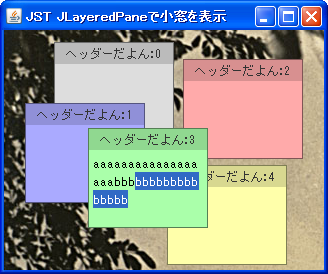
概要
背景画像を表示可能なJLayeredPaneに付箋紙を表示するサンプルです。
Screenshot
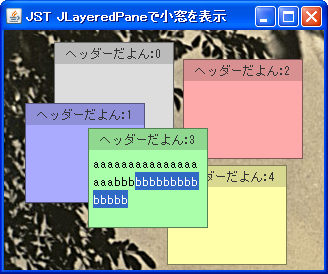
Advertisement
サンプルコード
/** 2005/03/24
JLayeredPane のサンプル
背景画像を表示する JFrame に JLayeredPane を使って付箋紙を表示する。
ヘッダー部分のクリックで付箋紙の上下入れ替えを、ドラッグで付箋紙の移
動を行う。
◎ノート
・Font は環境に合わせて適当に変えるか、コメントアウトして下さい。
・背景画像 bg.gif を用意して下さい。画像がなくても背景なしで動作します。
・テスト WindowsXP/J2SE 5.0
*/
import java.io.File;
import java.awt.*;
import java.awt.event.*;
import javax.swing.*;
import javax.swing.BorderFactory;
import javax.swing.border.Border;
public class TestJLayeredPane1 extends JFrame {
Font FONT = new Font("MS ゴシック", Font.PLAIN, 12);
String BG_IMG = "bg.gif";
public static void main(String[] argv) {
TestJLayeredPane1 f = new TestJLayeredPane1();
f.setDefaultCloseOperation(WindowConstants.EXIT_ON_CLOSE);
f.setPreferredSize(new Dimension(700, 500));
f.pack();
f.setVisible(true);
}
static final int BACKLAYER = 1;
static final int FORELAYER = 2;
BGImageLayeredPane layerPane;
public TestJLayeredPane1() {
super("TestJLayeredPane1");
//背景画像
Image img = null;
File f = new File(BG_IMG);
if (f.isFile()) {
ImageIcon icon = new ImageIcon(BG_IMG);
img = icon.getImage();
}
layerPane = new BGImageLayeredPane();
layerPane.setImage(img);
for (int i = 0; i < 7; i++) {
JPanel p = createPanel(i);
p.setLocation(i * 70 + 20, i * 50 + 15);
layerPane.add(p, BACKLAYER);
}
setContentPane(layerPane);
}
int[] colors = { 0xdddddd, 0xaaaaff, 0xffaaaa, 0xaaffaa, 0xffffaa, 0xffaaff, 0xaaffff };
Color getColor(int i, float f) {
int b = (int) ((i & 0xff) * f);
i = i >> 8;
int g = (int) ((i & 0xff) * f);
i = i >> 8;
int r = (int) ((i & 0xff) * f);
return new Color(r, g, b);
}
JPanel createPanel(int i) {
String s = "<html><font color=#333333>ヘッダーだよん:" + i + "</font></html>";
JLabel label = new JLabel(s);
label.setFont(FONT);
label.setOpaque(true);
label.setHorizontalAlignment(SwingConstants.CENTER);
label.setBackground(getColor(colors[i], .85f));
Border border1 = BorderFactory.createEmptyBorder(4, 4, 4, 4);
label.setBorder(border1);
JTextArea text = new JTextArea();
text.setBackground(new Color(colors[i]));
text.setMargin(new Insets(4, 4, 4, 4));
text.setLineWrap(true);
JPanel p = new JPanel();
Color col = getColor(colors[i], .5f);
Border border = BorderFactory.createLineBorder(col, 1);
p.setBorder(border);
//ウインド移動用の処理
DragMouseListener li = new DragMouseListener(p);
p.addMouseListener(li);
p.addMouseMotionListener(li);
p.setLayout(new BorderLayout());
p.add(label, BorderLayout.NORTH);
p.add(text);
p.setSize(new Dimension(150, 120));
return p;
}
//タイトル部分のマウスクリックでパネルを最上位にもってくる。ドラッグで移動。
class DragMouseListener implements MouseListener, MouseMotionListener {
Point origin;
JPanel panel;
DragMouseListener(JPanel p) {
panel = p;
}
@Override public void mousePressed(MouseEvent e) {
origin = new Point(e.getX(), e.getY());
//選択された部品を上へ
layerPane.moveToFront(panel);
}
@Override public void mouseDragged(MouseEvent e) {
if (origin == null) return;
//ずれた分だけ JPanel を移動させる
int dx = e.getX() - origin.x;
int dy = e.getY() - origin.y;
Point p = panel.getLocation();
panel.setLocation(p.x + dx, p.y + dy);
}
@Override public void mouseClicked(MouseEvent e) {}
@Override public void mouseEntered(MouseEvent e) {}
@Override public void mouseExited(MouseEvent e) {}
@Override public void mouseReleased(MouseEvent e) {}
@Override public void mouseMoved(MouseEvent e) {}
}
//背景画像を描画する JLayeredPane
class BGImageLayeredPane extends JLayeredPane {
BGImageLayeredPane() {}
void setImage(Image img) {
bgImage = img;
}
Image bgImage;
@Override public void paint(Graphics g) {
if (bgImage != null) {
int imageh = bgImage.getHeight(null);
int imagew = bgImage.getWidth(null);
Dimension d = getSize();
for (int h = 0; h < d.getHeight(); h += imageh) {
for (int w = 0; w < d.getWidth(); w += imagew) {
g.drawImage(bgImage, w, h, this);
}
}
}
super.paint(g);
}
}
}
解説
JLayeredPaneのサブクラスBGImageLayeredPaneで背景画像を描画しています。
JLayeredPaneにcreatePanel(int i)で作った付箋紙の部品をaddし、マウスリスナーでクリックやドラッグを検出しています。
参考リンク
コメント
- ほかのページで参考になりました。お礼にサンプルを差し上げます。不都合でしたら編集・削除してください。画像と
zipのアップロードがわからないので、ソースを全部のせてあります・・・あしからず。 -- Taka下のアイコンからファイルの添付ができるのですが、広告のせいかうまく表示や取得ができなくなっています。いい方法がないかちょっと調べてみます。 -- aterai添付できるようにしてみました。codehighlightプラグインとかも入れたいのですが、今後の課題です。 -- aterai- あと、言い忘れてましたが、全然不都合は無いです(投稿があるとは思ってませんでしたが)。今後ともよろしくお願いします。 -- aterai
- 投稿できる環境を作成するのはまだ先になりそうなので、勝手に背景とか用意させてもらいました。 -- aterai